本系列打算全面介绍jenkins的常规使用,这是第二篇,之前的文章在:
一、新建项目
1.新建项目
此处我们打算新建自由风格项目,见下图。
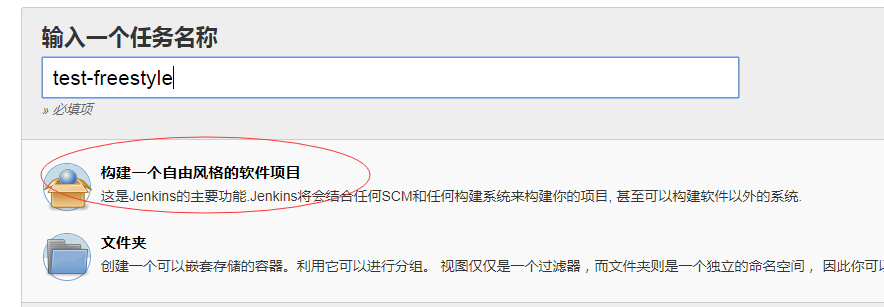
值得注意的是,我这边只有两个选项,是因为我的诸多插件安装失败了(网络原因),大部分是pipeline相关的,因为我们也不打算使用它,因此不需要管。
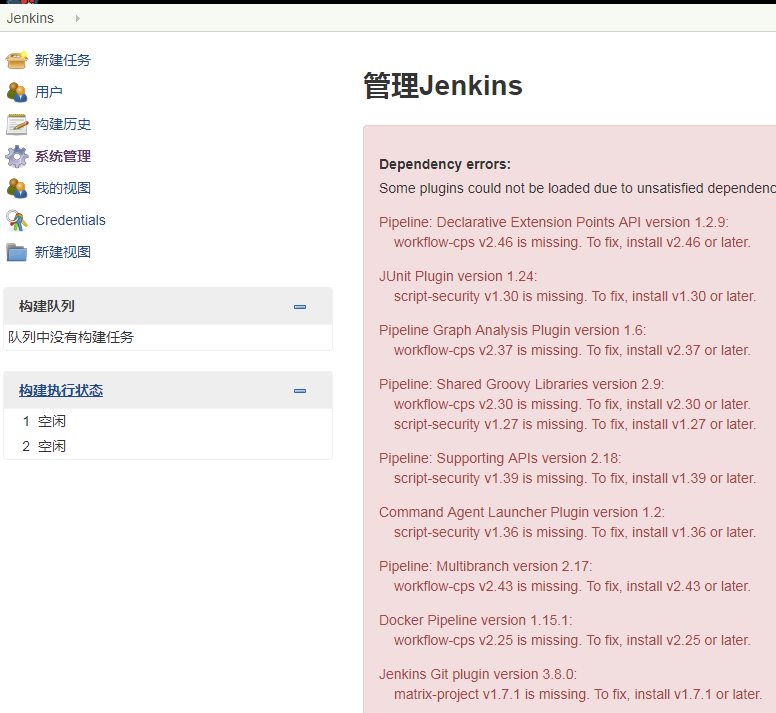
2.配置代码仓库路径
点击项目,左侧边栏的“配置”按钮,进入job的配置界面。观察源码管理部分,一般会有多个选项,none是默认的,svn(安装了subversion插件),git(安装了git插件时)等。
注意观察下图,我的这边只有一个默认的none选项,说明我之前的插件也安装失败了。

修复办法:系统管理--》插件管理--》可选插件--》Ctrl+F搜索“Subversion”,点击“直接安装”,等安装完成后,重启Jenkins所在的Tomcat。(如果是其他安装办法,一般可能将jenkins安装为服务,请自行查找对应方法)
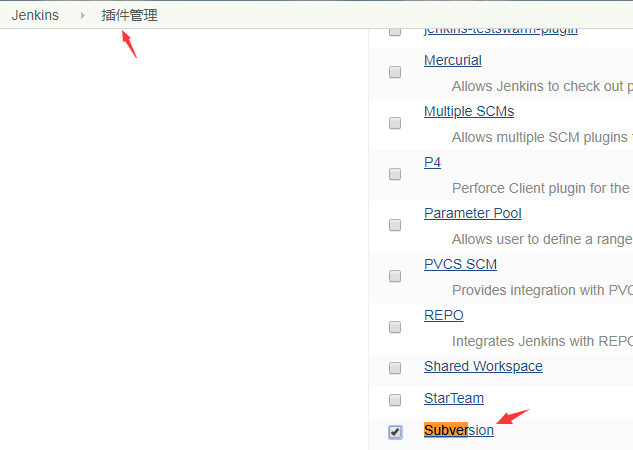
经过上面一个小插曲,我们回归正题。
重启后,配置job,发现“源码管理”部分已经多了一个选项“Subversion”,如下(我已经配置好了代码路径和用户名密码),
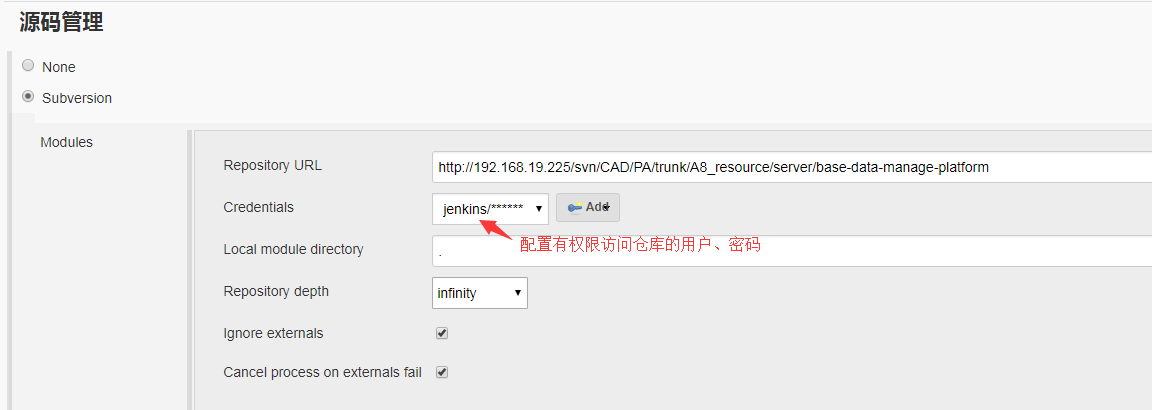
此时先不管别的,拉到最下方,保存项目。
3.测试代码仓库能否正常访问
点击立即构建。
过一会后,下图红色箭头所示位置,会出现构建历史记录。
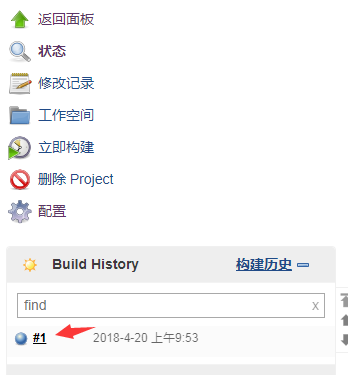
点进去后,查看构建的控制台输出。

可以看出。正常运行。